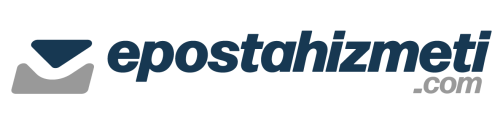Günümüzde küçük büyük fark etmeksizin firmalar kendi aralarında iletişim kurarken mail kullanmaktadırlar. Mail gönderimi için Microsoft Office kurulumu sırasında gelen Outlook’u kullanılıyor. Ancak bazı durumlarda Outlook kullanıcıların karşısına çeşitli hatalar çıkarmaktadır. Bunlardan en yaygını ve can sıkıcı olanı ise “Bilinmeyen Bir Hata Oluştu ” hatasıdır. Bu hata genellikle Outlook 2002, Outlook 2003, Outlook 2007 ve Outlook 2010 da karşımıza çıkmaktadır. Hata ile mail gönderme, mail açma, mail silme gibi işlemleri yaparken karşılaşmaktalar.
Outlook Bilinmeyen Bir Hata Oluştu iletisi ile karşılaşan kullanıcılar için hazırlamış olduğumuz içerikte bu hatayı nasıl gidereceğinizi detaylandırarak anlattık. Anlatılan adımları eksiksiz bir şekilde yerine getirerek karşılaştığınız hatayı kolaylıkla giderebilirsiniz.
Outlook'ta 'Bilinmeyen Bir Hata Oluştu' Hatasını Gidermek İçin İzlenilmesi Gereken Adımlar
1. Anti-Virüs Taraması Çalıştır
2. Anti-Virüs Yazılımını Geçici Olarak Kapatın
3. Microsoft Outlook Eklentilerini Kaldırma
4. Yeni Bir Outlook Hesap Profili Ayarlayın
5. Gelen Kutusu Onarım Aracıyla Bozuk Pst Dosyalarını Düzeltme
6. Üçüncü Taraf Yardımcı Program Yazılımıyla Outlook'u Düzeltin
7. Outlook 2010 Düzeltme Paketi'ni Kullanın
Anti – Virüs Taraması çalıştırın
Bilgisayarınıza erişmiş olan bir virüs Outlook veri dosyanıza erişerek üzerinde oynama yapmış olabilir. Bu da dosyaların bozulmasına neden olarak Bilinmeyen Bir Hata Oluştu penceresi ile karşılaşmanıza neden olmaktadır. Öncelikle virüs taraması yapacağınız programın güncel olduğuna dikkat edin, eğer güncel değilse güncelleyin. Daha sonra 3. Taraf bir virüs programı ile Outlook dosyalarınız üzerinden bir taratma yapın.
Eğer Outlook dosyalarınızda bir virüs bulunuyorsa bunu tespit edip temizleyecektir. Ancak Outlook dosyalarında bir sorun yoksa eğer sistem dosyalarınızın üzerinde de bir taratma yapmanızda fayda vardır.
Anti – Virüs Yazılımını Geçici Olarak Kapatın
Bazı durumlarda ise Anti – Virüs yazılımınızı kapatmak ‘Bilinmeyen Hata Oluştu’ sorununa çözüm sağlayabilmektedir. Bu olasılıkta program SMTP protokolünün çalışmasına engel olabilmektedir.
Sorunu gidermek için programınızın ayarlar kısmından devre dışı bırakın. Daha sonra hatanın gidip gitmediğini teyit etmek amacı ile tekrardan bir mail göndermeyi deneyebilirsiniz. Eğer sorun hala ortadan kalkmadıysa bir sonraki adıma geçebilirsiniz.
Microsoft Outlook Eklentilerini Kaldırma
Microsoft Outlook da kurulu olan eklentiler birçok hata ile karşılaşmanıza neden olabilmektedir. ‘Bilinmeyen Hata Oluştu’ sorunu ile karşılaşmanıza da kurulu olan eklentiler neden olabilir. aşağıda anlatacağımız adımlar ile kurulu olan eklentileri devre dışı bırakabilirsiniz.
1. Öncelikle Outlook’a sağ tıklayıp programı yönetici olarak çalıştırın.
2. Daha sonra Dosya > Seçenekler yolunu izleyerek Outlook seçenek penceresini açın.
3. Eklentilerin seçenek penceresine erişmek için ‘Eklentiler’ tıklayın.
4. Son olarak da COM Eklentisi seçeneğini seçip ilerleyin. Kurulu olan tüm eklentileri içeren bir sayfa açılacaktır.
Bu pencere de kaldırmak istediğiniz eklentiyi seçerek ‘Kaldır’ diyebilirsiniz. Böylelikle eklenti devre dışı kalacaktır.
Yeni bir Outlook Hesap Profili ayarlayın
Outlook profiliniz bozuk olabilir. Bu durumda, Outlook'ta yeni bir hesap profili oluşturmak bilinmeyen hatayı kolayca düzeltebilir. Yeni bir Outlook profili bu şekilde ayarlayabilirsiniz.
1. İlk önce, Windows 10'un görev çubuğundaki Cortana düğmesine basın.
2. Arama kutusuna 'Denetim Masası'nı girin ve Denetim Masası'nı açmayı seçin.
3. Bir Posta penceresi açmak için Posta 32-bit'i tıklatın.
4. Profilleri Göster düğmesine basın ve sonra yeni bir hesap oluşturmak için Posta iletişim kutusundaki Ekle seçeneğini tıklayın.
5. Yeni hesabı ayarladıktan sonra, Posta penceresinde Her zaman bu profili kullan radyo düğmesini seçin.
6. Açılan menüden yeni profilinizi seçin ve Tamam düğmesini tıklayın.
Gelen Kutusu Onarım Aracıyla Bozuk PST Dosyalarını Düzeltme
Bozuk PST dosyalarını düzeltme karşılaşılan ‘Bilinmeyen Hata Oluştu’ sorununu çözmek için en etkili yollardan birdir. Bozulan veri dosyasını Microsoft’un geliştirmiş olduğu Gelen Kutusu Aracı ile PST’i taratabilirsiniz. Taratma sonucu çıkan hataları sizlere bildirerek onarmanıza yardımcı olacaktır.
PST veri dosyalarınızın diskinizde nerede kurulu olduğunu bilmiyorsanız eğer, yolunu posta ayarları penceresi üzerinden kontrol edebilirsiniz. Yolunu bulduktan sonra aşağıdaki adımları uygulayın;
1. Denetim masasını açıp ayarları açmak için posta – 32 bit’i seçin.
2. Daha sonra Profilleri göster butonuna basın ve düzenlemek istediğiniz Outlook profilini seçin.
3. Outlook veri dosyalarınızın barındırıldığı yolu seçin ve PST dosya yolunu kenara not edin.
4. Daha sonra dosya gezgini arama kutusuna ‘scanpst.exe’ yazarak genel kutusu onarım aracını çalıştırın.
5. Daha sonra göz at düğmesine basarak not aldığınız PST veri dosyasının yolunu belirtip dosyayı bulun. Dosyayı seçtikten sonra başlat butonuna basın.
6. İşlem bittikten sonra mail göndermeyi deneyebilirsiniz.
Üçüncü Taraf Yardımcı Programıyla Outlook'u Düzeltin
Outlook’un PST veri dosyalarını onarmanızı sağlayan pek çok yardımcı yazılım bulunmaktadır. Bunlar;
1. OutlookFIX,
2. Outlook PST Onarımı
3. Stellar Phoenix
Onarım araçlarıdır. Veri dosyalarınızı bu programlara belirterek onarılmasını sağlayabilirsiniz.
PST dosyanızı taratmak için yapmanız gereken, yardımcı programlardan herhangi birini kurup PST veri dosyanızın yolunu belirtip ‘Onar’ butonuna basmanız.
Program PST elemanlarının önizlemesini sunar, taramayı kaydetmek için başlatmadan önce ‘Onarılmış Dosyaları Kaydet’ butonuna basabilirsiniz.
İşlemler sonrası bilgisayarınızı yeniden başlatıp yeni bir mail gönderme işlemi yapabilirsiniz.
Outlook 2010 Düzeltme Paketi
Anlatmış olduğumuz tüm adımları yapmanıza rağmen çözüme ulaşamadıysanız eğer son olarak Düzenleme Paketini uygulamanız gerekmektedir. Ancak bunu yalnızca Microsoft 2010 da yapabilirsiniz. Bilinmeyen Bir Hata Oluştu sorunu ile birlikte birçok sorunu kolaylıkla ve veri kaybı yaşamadan giderebilmek için Outlook 2010 ve üzeri sürümler için düzenleme paketleri yayınlanmaktadır. İnternet üzerinden ufak bir araştırma yaparak bu düzenleme paketlerine erişebilirsiniz. Ancak burada dikkat etmeniz gereken karşılaştığınız hatanın karşılığı olan düzeltme paketini bulmanızdır. Düzenleme paketlerini sorunsuz bir şekilde indirdikten sonra bilgisayarınızı yeniden başlatın. Daha sonra bir mail göndererek sorunun ortadan kalkıp kalkmadığını görebilirsiniz.
Yukarıda anlatılan adımları uygulamanıza rağmen hata ortadan kalkmadıysa tedirgin olmanıza gerek yok. epostahizmetleri.com ekibi olarak her türlü Microsoft hatalarınızda sizlerin yanındayız. Detaylı bilgiler ve hizmet talebi için bizimle iletişime geçin!